在Visual Studio中創建Windows窗體程序,將Form調整到一定大小,并將背景色改為白色。
然后,右擊Form,選擇【查看代碼】,在頭部添加下面的命名空間:
using System.Drawing.Drawing2D;
在窗體的構造函數后添加如下代碼:(構造函數即public Form1(){InitializeComponent();}后面)
protected override void OnPaint(PaintEventArgs e)
{
Graphics g = e.Graphics;
//創建一個填充矩形
SolidBrush brush = new SolidBrush(Color.BlueViolet);
g.FillRectangle(brush, 180, 70, 200, 150);
//創建一個位圖,其中的兩個矩形之間有透明效果
Bitmap bm1 = new Bitmap(200, 100);
Graphics bg1 = Graphics.FromImage(bm1);
SolidBrush redBrush = new SolidBrush(Color.FromArgb(210, 255, 0, 0));
SolidBrush greenBrush = new SolidBrush(Color.FromArgb(210, 0, 255, 0));
bg1.FillRectangle(redBrush, 0, 0, 150, 70);
bg1.FillRectangle(greenBrush, 30, 30, 150, 70);
g.DrawImage(bm1, 100, 50);
//創建第二個位圖,其中兩個矩形之間沒有透明效果
Bitmap bm2 = new Bitmap(200, 100);
Graphics bg2 = Graphics.FromImage(bm2);
bg2.CompositingMode = CompositingMode.SourceCopy;
bg2.FillRectangle(redBrush, 0, 0, 150, 70);
bg2.FillRectangle(greenBrush, 30, 30, 150, 70);
g.CompositingQuality = CompositingQuality.GammaCorrected;
//g.CompositingMode = CompositingMode.SourceCopy;
g.DrawImage(bm2, 300, 100);
Bitmap bm3 = new Bitmap(200, 100);
Graphics bg3 = Graphics.FromImage(bm3);
redBrush = new SolidBrush(Color.FromArgb(100, 255, 0, 0));
greenBrush = new SolidBrush(Color.FromArgb(100, 0, 255, 0));
bg3.FillRectangle(redBrush, 0, 0, 150, 70);
bg3.FillRectangle(greenBrush, 30, 30, 150, 70);
g.DrawImage(bm3, 100, 150);
}
演示效果如下:
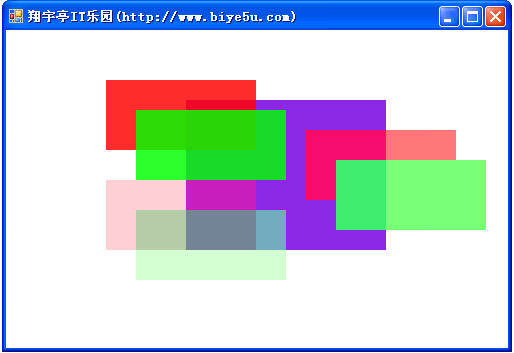
新聞熱點
疑難解答